«I løpet av året har jeg samlet et veldig stort DVD-bibliotek. Er det noen lovlig måte å streame DVD til iPad hjemme?"
"Er det en måte å bruke en bærbar DVD-spiller på iPad?"
"Hvordan får jeg DVDer til iPaden min? Jeg har prøvd HandBrake, men det vil ikke fungere."
Sammenlignet med andre spillere er iPad et godt verktøy for å se film under lange reiser eller andre scenarier. Du har kanskje ikke tid til å sette deg ned og spille av plater med en DVD-spiller. Derfor, hvorfor ikke konvertere DVD til iPad-kompatibelt format? Du kan se DVD på iPad med hvilken som helst videospiller fritt.
Det finnes mange gratis DVD-til-iPad-konverteringsprogramvarer på nett og uten nett. Du kan imidlertid ikke bruke HandBrake til å konvertere DVD til iPad på grunn av kopibeskyttelse, i likhet med andre DVD-rippere med åpen kildekode. Heldigvis kan du få detaljerte trinn for å kopiere beskyttet. DVD-er til iPad gratis her. Bare les og følg.

Del 1. Kan du se DVDer på en iPad
Generelt sett støtter ikke iPad direkte avspilling av DVD-plater. Den eneste måten å spille av favoritt-DVD-filmene dine på iPad er å konvertere DVD-innholdet til en iPad-støttet digital fil. Da kan du spille det jevnt. Videoformatinformasjonen som er kompatibel med iPad er oppført nedenfor.
- FormaterAVI: MPEG-4, M4V, MOV, Motion JPEG-kompatibel
- kodekerH.264, H.265, MPEG-4, HEVC (nyere modeller), M-JPEG
- Utvidelser.mp4, .m4v, .mov, .avi
- BithastighetOpptil 160 kbps per kanal for MPEG-4 og H.264; opptil 35 Mbps for Motion JPEG (M-JPEG)
Del 2. Hvordan kopiere DVD-filmer til iPad-støttede formater
Slik konverterer du DVD til iPad med Blu-ray Master Free DVD Ripper
Det er Blu-ray Master Gratis DVD Ripper som kan hjelpe deg med å rippe og kommersiell DVD til iPad, iPhone, iPod og andre bærbare enheter uten tapskvalitet. Dessuten kan du trekke ut lyd fra DVD og lagre som MP3, AAC, AC3 og andre formater. DVD til iPad freeware kan rippe DVD til alle video- eller lydformater for iPad-avspilling i høy hastighet og høy kvalitet.
- Rip kryptert DVD til iPad-optimaliserte forhåndsinnstillinger gratis med alle undertekster og lydspor.
- Konverter DVD til MP4, MOV, MKV, AVI og over 200 formater i batch med høy bildekvalitet og superrask hastighet.
- Tilpass DVD-videoeffekter for å beskjære video, legge til vannmerke, bruke visuelle effekter og mer.
- Den gratis DVD til iPad-konverteren fungerer med Windows 11/10/8/7/XP/Vista.
Gratis nedlasting
For Windows
Sikker nedlasting
Gratis nedlasting
for macOS
Sikker nedlasting
Trinn 1.Gratis nedlasting, installer og start den beste DVD til iPad-konverteren. Sett inn en DVD-plate i DVD-stasjonen.

Steg 2.Klikk "Load Disc" for å få alle DVD-filmer. Marker videoen, brett ut "Profil"-listen og velg det kompatible formatet fra iPad-listen.

Trinn 3.Klikk "Rediger" for å redigere den valgte DVD-videoen. Du kan justere videoens lysstyrke, kontrast, metning, fargetone og andre detaljer.

Trinn 4.Juster iPad-profilinnstillingene fra "Innstillinger"-listen. Til slutt, klikk "Konverter" for å rippe DVD til iPad på Windows 10 gratis.
Merk: I Innstillinger-grensesnittet kan du tilpasse utdataparameterne, som H.265, MPEG-4 og andre som er kompatible med iPad.

Slik konverterer du DVD til iPad med HandBrake
Håndbrekk Finnes det et annet gratis DVD til iPad-verktøy for å rippe DVDer til iPad? Støttede formater på Windows, Mac og Linux. Her får du detaljerte trinn for å konvertere DVD til iPad med Handbrake.
Trinn 1.Kjør Handbrake på datamaskinen, og sett inn DVD-en i den optiske stasjonen. Deretter vil programmet skanne DVD-en automatisk.
Steg 2.Du kan klikke på "Toggle Presets" på toppen av Handbrake. Deretter kan du velge delen "Enheter". Siden du vil ha en iPad-formatutgang, kan du velge "iPad" som utdataformat.
Trinn 3.Klikk på "Start"-knappen for å starte prosessen. Det kan ta noen få før konverteringsprosessen.
Som vi alle vet, kan ikke Handbrake rippe beskyttede DVD-er. Hvis du fortsatt vil konvertere den til iPad-støttet format, kan du bruke Free DVD Ripper i del 1.
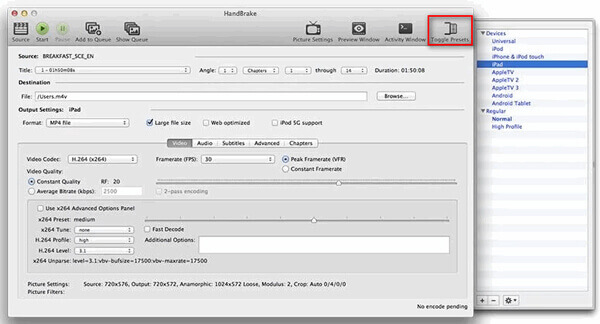
Del 3. Slik legger du til en DVD på iPad med iTunes
For å legge til en DVD på en iPad med iTunes, må du først konvertere DVD-en til digitalt format som del 2. Hvis du har gjort det, kan du nå overføre de konverterte filene til iTunes-biblioteket ditt. Les videre for å se den trinnvise veiledningen.
Trinn 1. Start iTunes på datamaskinen din, og klikk på Fil > Legg til fil i biblioteket eller Legg til mappe til biblioteket for å åpne mappen din.

Steg 2. Velg de konverterte videofilene eller mappene og klikk Åpen å laste dem.
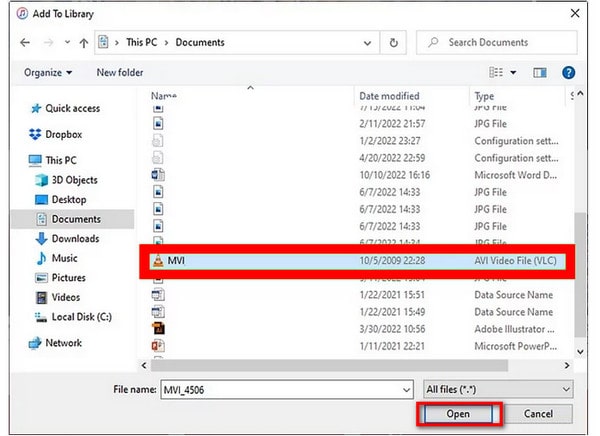
Trinn 3. Til slutt kan du klikke på Hjemmevideoer i panelet til venstre for å finne de konverterte DVD-filene.

Med flere trinn kan du kopiere DVD til iPad via iTunes, og operasjonene er enkle å lære. Prøv!
Del 4. Slik ser du på DVD på iPad uten å konvertere
I tillegg til metoden ovenfor, er en annen mulig måte å se DVD-er på iPad å speile Mac-DVD-avspillingsscenen til iPaden. For å speile Mac-skjermen til iPaden bruker du Sidecar, en funksjon innebygd i macOS og iPadOS. Ved å speile eller utvide Mac-skjermen lar Sidecar deg bruke iPaden som en ekstra skjerm for datamaskinen. Følg oss for å se hvordan du gjør det.
Tips
Begge enhetene må ha tofaktorautentisering aktivert og være logget på med samme Apple-ID.
Bluetooth, Wi-Fi og Handoff skal være aktivert på begge enhetene, og de skal være innenfor 10 meter (30 fot) fra hverandre.
Mobiltilkoblingen på iPad-en og internettforbindelsen på Mac-en skal ikke deles.
Trinn 1.På Mac-en din klikker du på 'Skjermspeiling' etter at du har åpnet Kontrollsenteret. iPad-en din skal vises blant de tilgjengelige enhetene.
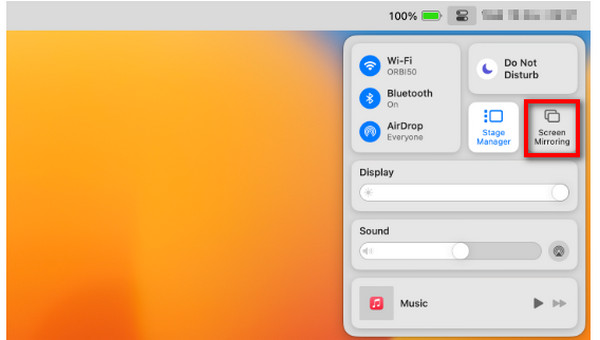
Steg 2.Velg iPad-enheten din. Når du blir bedt om det, skriver du inn passordet på iPad-en hvis det vises på den andre skjermen.
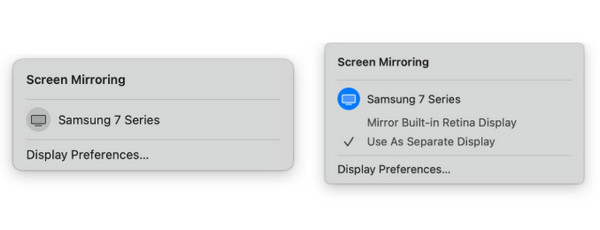
Del 5. Vanlige spørsmål om konvertering av DVD til iPad gratis
-
Er iPaden kompatibel med DVD-stasjoner?
Nei, iPad-er er ikke kompatible med eksterne DVD-stasjoner for direkte DVD-avspilling.
-
Hvordan se DVD på iPad uten å konvertere?
For å se DVD på iPad uten å konvertere, bør du spille DVD-filene på Mac med DVD-stasjonen eller DVD-spilleren, og speil deretter Mac til iPad med AirPlay-funksjonen.
-
Kan du overføre en DVD til iPad?
Nei, du kan ikke overføre DVD-platen, mappen eller ISO-filen direkte til iPad. Du må konvertere DVD til iPad-støttet MP4 eller MOV først, og deretter bruke iPad-overføringsprogramvaren til å sette DVD-filer i iPad. Du kan sjekke detaljene fra delene ovenfor.
Avslutter
Gratulerer til deg for at du kom til slutten. Nå tror vi at du har lært hvordan du kan nyte DVD-filmen din på iPad med gratis DVD til iPad-konverter programvare. Selv iPad støtter ikke direkte DVD-avspilling, disse DVD til iPad-verktøyene kan fortsatt gi deg praktiske og enkle overføringsoperasjoner for å oppnå det. Den nevnte Blu-ray Master Free DVD Ripper er et så sterkt og omfattende DVD til iPad-verktøy. Hvis du fortsatt ikke tror det, kan du prøve ved å laste det ned.
Mer lesing
DVD til enheter

Rask og gratis rippingsprogramvare for å enkelt dekryptere alle DVD-er til digitalt format på datamaskinen din.
100% Sikker. Ingen virus

